Arreglar el código de error de los equipos CAA30194 en una PC con Windows

Microsoft Teams tiene su parte de errores de inicio de sesión y uno de ellos es el código de error CAA530194 , que impide que los usuarios inicien sesión en Microsoft Teams. Esto generalmente indica que Teams tiene problemas para comunicarse con los servidores correctos. Si enfrenta este problema, consulte este artículo porque aquí hablamos sobre soluciones para resolver el código de error de Teams CAA30194.
¿Qué es el código de error CAA30194?
El código de error de Teams CAA30194 es un código de error de inicio de sesión que generalmente aparece cuando los clientes en un escritorio intentan iniciar sesión, pero no pueden conectarse al servidor de Microsoft. Esto puede deberse a algunas fallas, caché dañada, archivos JSON mal configurados, etc.
Arreglar el código de error de Teams CAA30194 en una PC con Windows
Si obtiene el código de error de Teams CAA30194 y no puede iniciar sesión en una PC con Windows, primero intente cerrar sesión y luego volver a iniciarla, y si eso no ayuda, ejecute las siguientes soluciones:
- Reinicie su dispositivo y enrutador
- Borrar la memoria caché de Teams
- Eliminar los archivos JSON
- Habilite la función TLS en la opción de Internet
- Deshabilitar VPN
- Vuelva a instalar la aplicación Teams
- Usa la versión web
Empecemos.
1] Reinicie su dispositivo y enrutador
Lo primero que se recomienda es reiniciar el dispositivo y el enrutador y luego reiniciar Microsoft Teams. El motivo del error CAA30194 puede ser un error temporal, y la mejor manera de resolverlo es reiniciando los dispositivos.
2] Borrar la memoria caché de los equipos
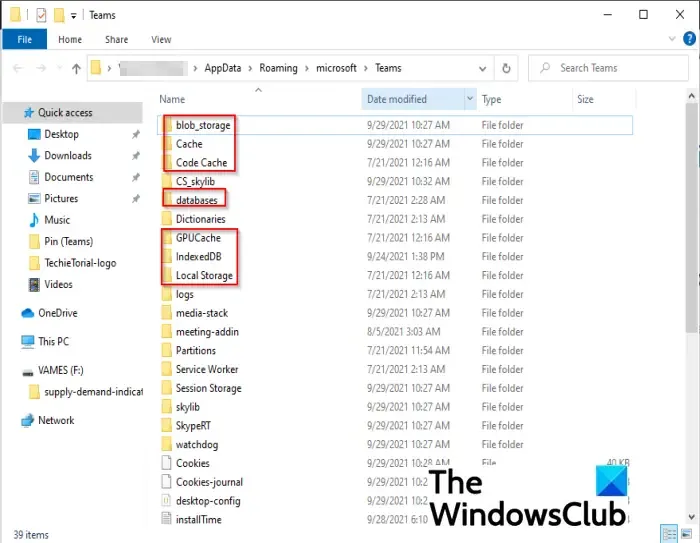
Todas las aplicaciones almacenan cachés, y estos cachés tienden a corromperse. Podemos enfrentarnos a la misma situación, por eso vamos a borrar el caché de Microsoft Teams , y estos son los siguientes pasos:
- Haga clic en Win + R para abrir el cuadro de diálogo Ejecutar.
- Ejecute el comando mencionado a continuación y presione el botón Enter:
%appdata%\Microsoft\teams - Abra las siguientes carpetas y luego borre todo su contenido.
- caché de aplicación\caché
- almacenamiento_blob
- Cache
- bases de datos
- GPUcache
- Base de datos indexada
- Almacenamiento local
- tmp
- Por último, reinicie el sistema e inicie Microsoft Teams.
Si Microsoft Teams sigue mostrando el código de error CAA30194, continúe con las soluciones que se mencionan a continuación.
3] Eliminar los archivos JSON
Los archivos JSON son archivos de Microsoft que tienen toda la información sobre configuración, autorización, ajustes, etc. Por lo tanto, si se corrompen, seguramente tendremos problemas al iniciar sesión. En este caso, debemos eliminar los archivos y una vez que abramos el archivo nuevamente
Aquí se explica cómo eliminarlos:
- Muy importante, cierre correctamente la aplicación y luego presione Win + R para abrir el cuadro de diálogo Ejecutar.
- Ahora ejecute el siguiente comando:
%appdata%\Microsoft\teams - Busque y seleccione todos los archivos con extensión . json y luego desinstálelos.
Una vez que se eliminen estos archivos, reinicie Teams, ya que esto regenerará los archivos JSON e intente usar la aplicación. Con suerte, esto hará el trabajo, y si no, vea la próxima solución.
4] Habilite la función TLS en la opción de Internet

Intente habilitar la función TLS en la opción de Internet. Si lo hace, evitará que el dispositivo apague la conexión proporcionando una conexión segura durante la transferencia de datos.
Aquí se explica cómo habilitar TLS:
- Vaya a la barra de búsqueda, escriba y seleccione Opciones de Internet en el panel emergente.
- Haga clic en la pestaña Avanzado y vaya a la sección Seguridad.
- Vea si TLS 1.0, TLS 1.1, TLS 1.2 y TLS 1.3 están habilitados o no, si están deshabilitados, habilítelos.
- Finalmente, seleccione el botón Aceptar para guardar los cambios.
Ejecute Microsoft Teams para ver si el problema persiste
5] Deshabilitar VPN
El cliente VPN y los servidores Proxy pueden causar obstáculos en la conexión entre el servidor de Teams y la máquina cliente de Windows 11/10. Como resultado, no podremos acceder a Teams, así que deshabilite o desinstale su software VPN o elimine cualquier servidor proxy del dispositivo. Una vez hecho esto, compruebe si es posible iniciar sesión en Team o no.
6] Vuelva a instalar la aplicación Teams
A veces, el problema radica en la instalación, por lo que no funcionará ningún método de solución de problemas que no sea reinstalar la aplicación. En esta solución, vamos a desinstalar la aplicación, eliminar la carpeta AppData y luego volver a instalarla.
Después de desinstalar la aplicación, haga clic en Win + R para abrir el cuadro de diálogo Ejecutar. Escriba %appdata% , presione el botón Entrar y luego busque las carpetas de Teams. Haga clic derecho sobre él y seleccione la opción Desinstalar. Después de hacer esto, reinicie la PC e instale una copia nueva de la aplicación.
7] Usa la versión web
El error CAA30194 se ve principalmente en la versión de escritorio de Teams. Por lo tanto, si las soluciones mencionadas anteriormente parecen ineficaces, sugerimos ejecutar la versión web de la aplicación. Para acceder a esto, simplemente vaya a Teams en teams.microsoft.com, inicie sesión en la cuenta y continúe.
Con suerte, esto hará el trabajo por ti.
¿Cómo soluciono el error de descarga de Microsoft Teams?
Si Microsoft Teams no puede descargar los archivos , verifique los permisos de los archivos y busque caracteres no válidos en la ruta del archivo.



Deja una respuesta